台式电脑怎么连接蓝牙
台式电脑连接蓝牙的完整操作指南:
硬件准备: 1. 确认电脑是否内置蓝牙模块 - 查看设备管理器中的"蓝牙"选项 - 如果没有则需要购买USB蓝牙适配器(推荐5.0以上版本)
驱动安装: 1. 右键开始菜单选择"设备管理器" 2. 展开蓝牙设备右键选择"更新驱动程序" 3. 或使用主板厂商提供的驱动光盘/官网下载
连接步骤: 1. 打开系统设置 > 设备 > 蓝牙和其他设备 2. 开启蓝牙开关(滑动至"开"位置) 3. 点击"添加蓝牙或其他设备" 4. 选择要连接的设备类型(音频/鼠标/键盘等) 5. 确保外设处于配对模式(通常需要长按电源键)
高级设置: - 配对码一般为0000或1234 - 可设置"允许蓝牙设备查找此电脑" - 在控制面板 > 硬件和声音中调整更多蓝牙设置
常见问题处理: 1. 设备不显示: - 重启蓝牙服务(services.msc中重启Bluetooth Support Service) - 移除并重新安装蓝牙驱动
连接不稳定: - 缩短设备与电脑距离(建议3米内) - 避免2.4GHz频段干扰(如关闭WiFi测试)
音频延迟: - 在声音设置中禁用"允许设备独占控制" - 考虑使用aptX编码的蓝牙适配器
维护建议: - 定期清理已配对设备列表 - 保持蓝牙驱动更新 - 使用USB延长线可改善信号(避免机箱金属屏蔽)
台式电脑没有蓝牙功能怎么连接蓝牙设备?
台式电脑若缺少内置蓝牙功能,可通过以下五种方法实现蓝牙设备连接,每种方案均附详细操作步骤:
方案一:USB蓝牙适配器(推荐)
选购要点
- 确认适配器支持蓝牙5.0及以上版本(如TP-Link UB500) - 检查操作系统兼容性(Windows需确认驱动支持)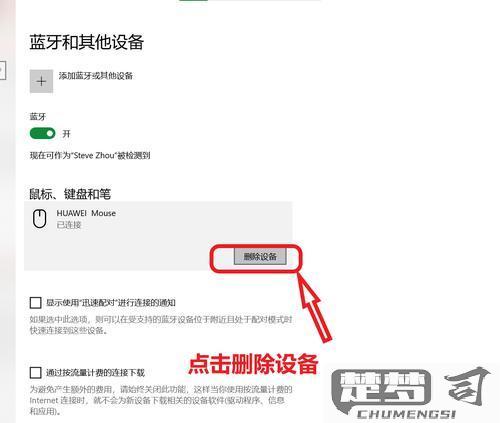
安装步骤
- 将适配器插入USB 2.0/3.0接口
- 系统自动识别后,右下角通知栏会出现蓝牙图标
- 若未自动安装驱动,需运行随附光盘或官网下载驱动
- 进入「设置」-「设备」-「蓝牙和其他设备」添加设备
方案二:PCIe蓝牙扩展卡
适用场景
- 需同时升级WiFi功能(如Intel AX200套件)
- 主板有空闲PCIe x1插槽安装流程
- 断电后打开机箱侧板
- 将扩展卡金手指对准插槽垂直插入
- 固定挡板螺丝,连接天线(如有)
- 开机后安装厂商提供的驱动程序
方案三:蓝牙音频转换器
设备选择
- 3.5mm接口型(如Creative BT-W3)
- RCA接口型(需配合功放使用)连接方法
- 将转换器接入音频输出接口
- 长按配对键至指示灯快闪
- 用蓝牙设备搜索并连接
- 需定期充电(内置电池款)
方案四:软件模拟(有限支持)
适用条件
- 需具备蓝牙功能的安卓手机
- 安装「Bluetooth Audio Receiver」等桥接软件操作流程
- 通过USB线连接手机与电脑
- 启用开发者选项和USB调试
- 在软件中选择「USB音频路由」
方案五:外置蓝牙基站
专业方案
- 适合录音棚等专业场景(如BlueLab蓝牙发射器)
- 支持aptX HD低延迟传输系统配置
- 通过光纤/USB连接主机
- 在音频设置中将设备设为默认输出
- 可同时配对8个设备
注意事项
- 传输距离:保持设备在10米范围内(无遮挡)
- 干扰处理:远离微波炉/无绳电话等2.4GHz设备
- 功耗管理:游戏耳机等设备建议使用带外接供电的适配器
- 延迟测试:可通过LatencyMon检测音频延迟
推荐优先级:USB适配器>PCIe扩展卡>音频转换器,根据具体使用场景和预算选择即可。
如何为台式电脑添加蓝牙功能?
为台式电脑添加蓝牙功能可以通过以下几种方法实现,每种方法都有其适用场景和操作步骤:
使用USB蓝牙适配器 - 购买一个兼容的USB蓝牙适配器(建议选择4.0或以上版本) - 将适配器插入电脑的USB端口 - 系统通常会自动识别并安装驱动程序 - 如未自动安装,可访问适配器制造商网站下载对应驱动 - 安装完成后在系统设置中启用蓝牙功能
安装PCIe蓝牙扩展卡 - 选购支持蓝牙功能的PCIe扩展卡(部分产品同时支持WiFi) - 关闭电脑并断开电源 - 打开机箱找到空闲的PCIe插槽 - 将扩展卡插入插槽并固定 - 连接必要的天线(如有) - 开机后安装随卡附带的驱动程序
更换带蓝牙功能的主板 - 确认新主板集成蓝牙模块(查看规格说明) - 备份重要数据后执行主板更换 - 安装后可能需要重新安装操作系统 - 在BIOS中启用蓝牙功能
注意事项: - 检查操作系统兼容性(Windows/Linux/macOS支持程度不同) - 确保设备支持所需的蓝牙协议版本(如蓝牙5.0) - 考虑天线位置对信号强度的影响 - 部分方案可能需要额外的USB接口或PCIe插槽
推荐方案: 对于大多数用户,USB蓝牙适配器是最简单经济的解决方案。若需要更稳定的连接或同时需要WiFi功能,PCIe扩展卡是更好的选择。只有在计划全面升级硬件时才建议更换主板。
台式电脑连接蓝牙耳机或音箱的步骤?
确认电脑蓝牙功能 - 检查台式机是否内置蓝牙模块(通常主板I/O区域有蓝牙标识) - 若无内置模块需购买USB蓝牙适配器(推荐5.0以上版本)
开启蓝牙功能 - Win10/Win11:右击任务栏通知图标→打开"蓝牙"开关 - 旧版系统:控制面板→硬件和声音→设备管理器→确认蓝牙设备无黄色感叹号
耳机/音箱准备 - 将蓝牙设备调至配对模式(通常需长按电源键5秒直到指示灯快闪) - 确保设备电量充足(低电量可能影响配对)
电脑端配对操作
`markdown [Win10/11操作路径] 1. 开始菜单→设置→设备→蓝牙和其他设备 2. 点击"添加蓝牙或其他设备" 3. 选择设备类型(音频设备优先尝试) 4. 从列表中选择你的设备名称`高级设置建议 - 服务配置:配对成功后右键设备→属性→勾选"音频接收器"服务 - 延迟优化:控制面板→声音→播放设备→选择已连接的蓝牙设备→设为默认值 - 编码器调整(专业用户):设备管理器→蓝牙无线电→属性→高级→选择AAC/aptX编码
故障排查 - 驱动更新:访问主板厂商官网下载最新蓝牙驱动 - 距离控制:保持设备与电脑在3米范围内(无遮挡) - 干扰处理:关闭周边其他2.4G设备(如无线键鼠、微波炉)
